Cara Memaksa Mengirim Pesan Teks Alih-alih iMessage ke Kontak
Bermacam Macam / / June 29, 2022
iMessage adalah layanan pesan instan bawaan Apple yang bersaing dengan WhatsApp dan Telegram. Selain perpesanan yang kaya, Anda bahkan dapat menyematkan percakapan di iMessage untuk memungkinkan akses cepat. Namun, itu bisa mengganggu ketika Anda ingin mengirim pesan teks sederhana tetapi iPhone gagal atau mengirimkannya sebagai iMessage.

iMessage hanya berfungsi di perangkat Apple – iPhone, iPad, dan Mac. Namun terkadang layanan menghadapi waktu henti atau mengalami gangguan. Anda mungkin juga memiliki beberapa kontak yang telah mematikan layanan iMessage mereka atau saat ini mengalami konektivitas internet yang buruk.
Jadi, Anda dapat mengirim pesan teks sederhana alih-alih iMessage. Posting ini akan menunjukkan cara memaksa mengirim pesan teks alih-alih iMessage ke kontak di iPhone. Langkah-langkah ini berlaku untuk pengguna iPhone dan iPad.
Aktifkan Pesan Teks di iPhone atau iPad
Untuk memaksa mengirim Pesan teks, Anda harus terlebih dahulu mengaktifkan opsi secara manual dari menu Pengaturan di iPhone atau iPad Anda. Meskipun Anda dapat menggunakan sebagian besar
Fitur iMessage di Mac Anda, mengirim iMessage sebagai teks tidak dimungkinkan di Mac – sebagian besar karena tidak memiliki modul SIM. Ikuti langkah ini.Langkah 1: Buka aplikasi Pengaturan di iPhone atau iPad Anda.

Langkah 2: Gulir ke bawah dan ketuk Pesan.

Langkah 3: Gulir ke bawah di menu Pesan, dan aktifkan sakelar untuk opsi 'Kirim sebagai SMS'.

Langkah 4: Periksa apakah Anda juga telah mengaktifkan fitur Pesan MMS.

Mengaktifkan fitur 'Kirim sebagai SMS' akan memungkinkan Anda untuk memaksa mengirim iMessage sebagai Pesan Teks ke kontak. Mari kita tunjukkan bagaimana Anda dapat melakukannya dari aplikasi Pesan.
Paksa Kirim iMessage sebagai Pesan Teks
Perhatikan bahwa biaya operator mungkin berlaku karena SMS dikirim melalui jaringan operator di iPhone atau iPad Anda. Jika kontak Anda menggunakan perangkat Android, iMessage Anda akan secara otomatis dikirim sebagai Pesan Teks.
Ikuti langkah-langkah ini untuk memaksa mengirim pesan teks alih-alih iMessage ke kontak.
Langkah 1: Buka aplikasi Pesan di iPhone atau iPad Anda.

Langkah 2: Ketuk ikon di kanan atas untuk memulai percakapan baru.
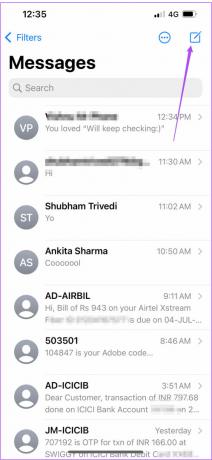
Langkah 3: Cari nama kontak Anda dan kirim iMessage.
Langkah 4: Tekan dan tahan gelembung pesan yang baru saja Anda kirim dengan cepat untuk membuka opsi.
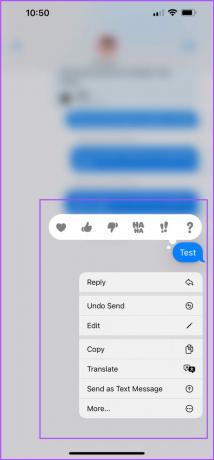
Langkah 5: Ketuk Kirim sebagai Pesan Teks.

iMessage Anda sekarang telah dikirim sebagai pesan teks (SMS) ke kontak Anda. Gelembung hijau akan menunjukkan hal yang sama.
Apa yang Harus Dilakukan Ketika Opsi 'Kirim sebagai SMS' Tidak Muncul
Jika tidak dapat melihat opsi 'Kirim sebagai SMS' setelah Anda menekan lama pada sebuah pesan, pastikan Anda mengirim iMessage ke nomor telepon kontak Anda dan bukan ke alamat email. Jika kontak Anda mengirimi Anda pesan dengan alamat emailnya sebagai pengirim, fitur ini tidak akan berfungsi untuk Anda.
Setelah ini, Anda dapat mencoba solusi berikut jika opsi masih tidak terlihat.
Aktifkan kembali iMessage
Langkah 1: Buka aplikasi Pengaturan di iPhone atau iPad Anda.

Langkah 2: Gulir ke bawah dan pilih Pesan.

Langkah 3: Ketuk sakelar di samping 'iMessage' untuk mematikannya.

Langkah 4: Ketuk sakelar lagi untuk menyalakannya kembali.

Langkah 5: Ketuk Kirim dan Terima untuk memilih nomor telepon Anda.

Nomor telepon Anda akan membutuhkan waktu untuk mendaftar iMessage.
Langkah 6: Tutup aplikasi Pengaturan dan buka Pesan untuk melihat apakah Anda mendapatkan opsi atau tidak.

Ubah Pengaturan Tanggal dan Waktu
Langkah 1: Buka aplikasi Pengaturan di iPhone atau iPad Anda.

Langkah 2: Gulir ke bawah dan ketuk Umum.

Langkah 3: Pilih Tanggal dan Waktu.

Langkah 4: Ketuk sakelar untuk mematikan 'Setel Secara Otomatis.'

Langkah 5: Ketuk sakelar lagi untuk menyalakannya kembali.

Periksa Zona Waktu Anda untuk memastikan bahwa itu benar.

Langkah 6: Tutup aplikasi Pengaturan dan buka Pesan untuk melihat apakah Anda mendapatkan opsi atau tidak.

Kirim iMessage sebagai Pesan Teks
Ini adalah bagaimana Anda dapat melanjutkan obrolan Anda dengan mengirimkan iMessage sebagai Pesan Teks. Periksa posting kami jika Anda tidak dapat mengirim foto atau video di iMessage menyelesaikan masalah.
Terakhir diperbarui pada 29 Juni 2022
Artikel di atas mungkin berisi tautan afiliasi yang membantu mendukung Guiding Tech. Namun, itu tidak mempengaruhi integritas editorial kami. Konten tetap tidak bias dan otentik.



